Word设置页眉、页脚奇偶首页不同的方法
如果插入的页眉和页脚较大,页眉和页脚的区域会自动增大,相对地,版心会自动缩小。
编辑页眉和页脚时,只要在页眉和页脚处双击,就会进入编辑状态,版心内容会显示为浅灰色,而页眉和页脚的内容则变成黑色。此时,Word也会切换到“设计”选项卡,里面提供了许多与页眉和页脚相关的设置项。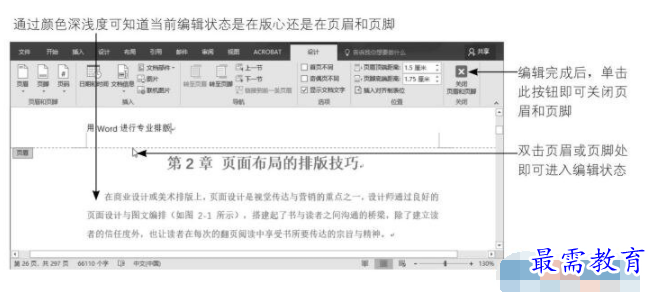
通常在任意一页的页眉和页脚输入内容后,其他页面的页眉和页脚也将自动显示相同内容。另外,也可以单击“插入”选项卡中的页眉、页脚、页码 等按钮,里面提供了各种内建的编排方式,我们可以直接选用。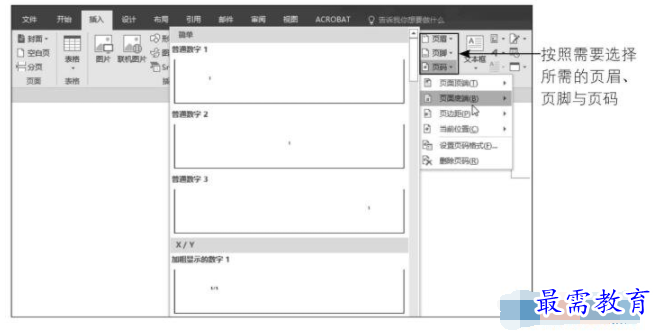
如果要进行书籍的排版,那么可以通过以下两种方式的设置让首页的页眉和页脚与其他页不同,或让奇数页与偶数页各自拥有不同的页眉和页脚。
在“页面设置”窗口进行设置
打开“页面设置”对话框,在“页眉和页脚”选项中勾选“首页不同”,让首页的页眉和页脚与其他页不同,而勾选“奇偶页不同”是让奇数页与偶数页各自拥有不同的页眉和页脚信息。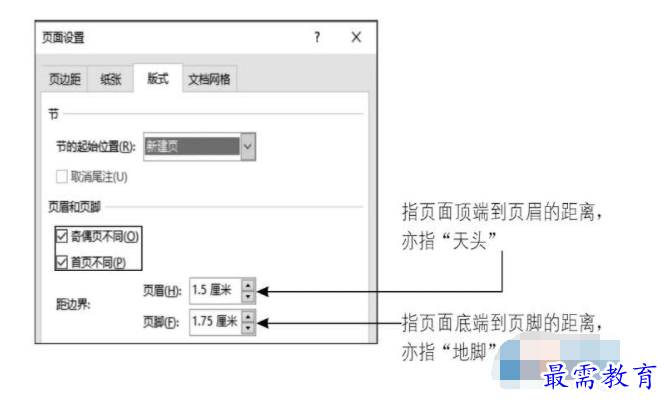
处于编辑状态时在“设计”选项卡中进行设置
在页眉和页脚处于编辑状态时,在“设计”选项卡中勾选“首页不同”,能让文件第一页的页眉和页脚不同于其他页。勾选“奇偶页不同”则左右两页拥有不同的页眉和页脚信息。
继续查找其他问题的答案?
-
Word 2019如何转换为PowerPoint?(视频讲解)
2021-01-2511次播放
-
PowerPoint 2019如何为切换效果添加声音?(视频讲解)
2021-01-232次播放
-
PowerPoint 2019如何设置切换效果的属性?(视频讲解)
2021-01-232次播放
-
PowerPoint 2019如何为幻灯片添加切换效果?(视频讲解)
2021-01-230次播放
-
2021-01-199次播放
-
2021-01-194次播放
-
2021-01-192次播放
-
2021-01-192次播放
-
2021-01-1913次播放
-
2021-01-196次播放
 办公软件操作精英——周黎明
办公软件操作精英——周黎明
 湘公网安备:43011102000856号
湘公网安备:43011102000856号 

点击加载更多评论>>